- Chyba Outlooku 0x800ccc92 naznačuje, že ste možno zadali nesprávne používateľské meno a heslo.
- Najprv musíte skontrolovať prihlasovacie údaje a znova zadať prihlasovacie údaje, aby ste sa zbavili chyby.
- Chyba 0x800ccc92 sa môže objaviť aj v dôsledku zlého sieťového pripojenia alebo brány firewall blokujúcej pripojenie.
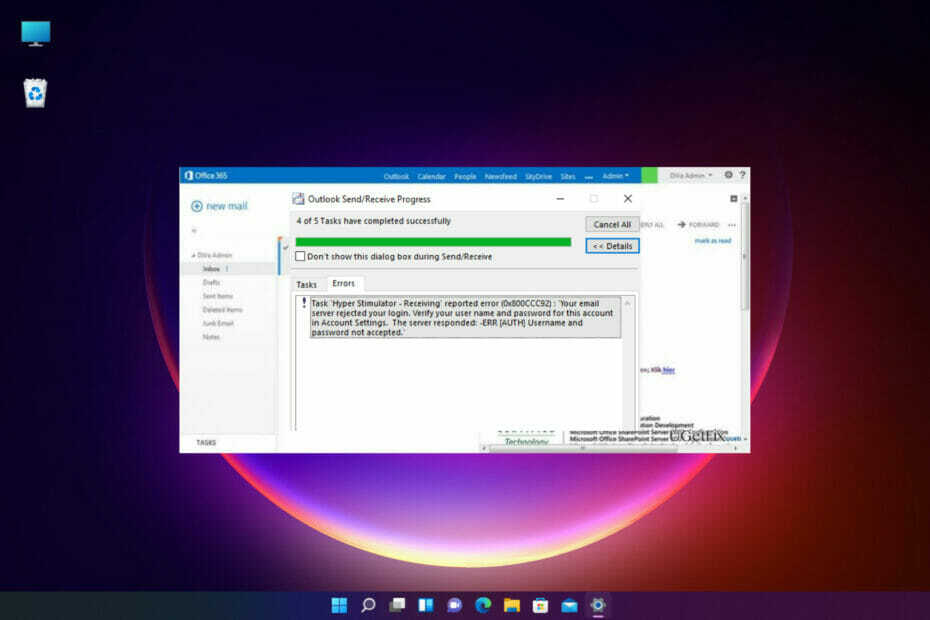
XNAINŠTALUJTE KLIKNUTÍM NA STIAHNUŤ SÚBOR
Tento softvér opraví bežné chyby počítača, ochráni vás pred stratou súborov, škodlivým softvérom, zlyhaním hardvéru a optimalizuje váš počítač na maximálny výkon. Opravte problémy s počítačom a odstráňte vírusy teraz v 3 jednoduchých krokoch:
- Stiahnite si Restoro PC Repair Tool ktorý prichádza s patentovanými technológiami (dostupný patent tu).
- Kliknite Spustite skenovanie nájsť problémy so systémom Windows, ktoré by mohli spôsobovať problémy s počítačom.
- Kliknite Opraviť všetko na opravu problémov ovplyvňujúcich bezpečnosť a výkon vášho počítača.
- Používateľ Restoro stiahol 0 čitateľov tento mesiac.
Pri pokuse o odosielanie alebo prijímanie e-mailov v programe Outlook vás neprekvapí, ak narazíte na kód chyby 0x800ccc92.
V programe Outlook sa pri pokuse o prístup k pošte alebo pri pokuse o otvorenie aplikácie môžete často stretnúť s rôznymi typmi chýb.
Ide teda o ďalšiu bežnú chybu, ktorá sa často stáva príčinou obáv mnohých používateľov.
Po zobrazení chyby budete neustále dostávať pripomienky programu Outlook, aby ste zadali heslo vždy, keď sa pokúsite odoslať/prijať e-maily.
Aj keď sa chyba môže zobraziť v dôsledku nesprávneho používateľského mena alebo hesla, môžu existovať aj iné možné dôvody.
Ak pri pokuse o kontrolu alebo odosielanie e-mailov narazíte na inú chybu, môžete si prečítať nášho podrobného sprievodcu na stránke najnepríjemnejšie chyby programu Outlook a ich riešenia pre rýchlu opravu.
Tento príspevok nebude riešiť len váš dopyt, ako opravím chybu 0x800ccc92 v programe Outlook, ale najprv vám povie viac o príznakoch a iných možných príčinách.
🖊️Rýchly tip:
Keď sa vyskytne problém s heslom, je často lepšie mať zálohu, najmä ak ste v nepriaznivej situácii a nemáte prístup k svojim e-mailom. Výhodou použitia decentralizovaného emailu, ako napr Mailbird, spočíva v tom, že neexistuje centrálny server, kde sú uložené všetky správy, a preto nikto okrem vás nemôže vidieť vaše e-maily a nikto nemôže hacknúť váš e-mail.
Mailbird je tiež jednou z najlepších e-mailových aplikácií na prácu s viacerými účtami. Funguje s akýmkoľvek e-mailovým účtom IMAP, ako aj s POP3 a Exchange. Pokiaľ ide o intuitívnosť, Mailbird oveľa prekonáva Outlook.
⇒ Získajte Mailbird
Čo znamená kód chyby 0x800ccc92?
Aká je teda chyba 0x800ccc92 v programe Outlook?
Chybové hlásenie programu Outlook znie: Pri prijímaní hlásenej chyby (0x800CCC92) Váš e-mailový server odmietol vaše prihlásenie. Overte svoje používateľské meno a heslo pre tento účet v nastaveniach účtu. Server odpovedal: ERR (AUTH) Nesprávne meno používateľa alebo heslo.
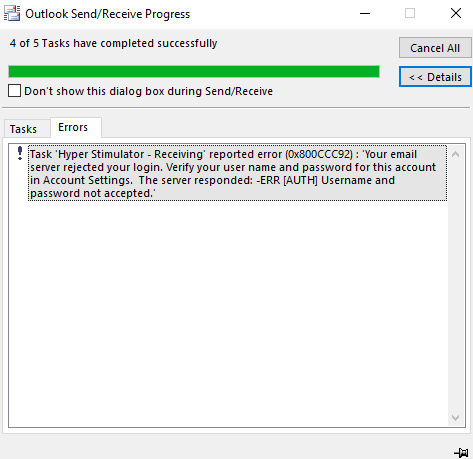
Aj keď sa v správe uvádza, že chyba môže byť spôsobená nesprávnym používateľským menom alebo heslom, v niektorých prípadoch, aj keď niekoľkokrát zadáte správne používateľské meno a heslo, chyba pretrváva.
Skôr než sa dostaneme k riešeniam, pochopme, prečo stále dostávate nahlásená chyba 0x800ccc92 váš e-mailový server odmietol vaše prihlásenie.
Prečo sa vyskytne chyba 0x800ccc92?
Mnohokrát môžu existovať aj iné dôvody, prečo môžete naraziť na chybu 0x800ccc92 v programe Outlook. Niektoré z dôvodov zahŕňajú:
- POP3/IMAP/SMTP nastavenia nie sú správne nakonfigurované pre rôzne e-mailové účty (Gmail/Hotmail/AOL) v MS Outlook
- Účet Outlook je aktívny na viacerých zariadeniach
- The Povoľte menej bezpečné aplikácie možnosť je zakázaná v Gmail na Outlook
- Outlooku sa nepodarí synchronizovať so serverom
- súbor PST veľkosť presahuje požadovaný limit
- súbor PST bol zasiahnutý vírusom
- Nepodarilo sa SMTP alebo POP3 protokoly
- Outlook sa neočakávane vypne
Tip odborníka: Niektoré problémy s počítačom je ťažké vyriešiť, najmä pokiaľ ide o poškodené úložiská alebo chýbajúce súbory systému Windows. Ak máte problémy s opravou chyby, váš systém môže byť čiastočne poškodený. Odporúčame vám nainštalovať Restoro, nástroj, ktorý naskenuje váš stroj a zistí, v čom je chyba.
Kliknite tu stiahnuť a začať s opravou.
V tomto príspevku sme vytvorili zoznam 5 najlepších testovaných riešení, ktoré vám môžu pomôcť opraviť chybový kód Outlooku 0x800ccc92.
Ako opravím chybu 0x800ccc92 v programe Outlook?
1. Overte svoje používateľské meno a heslo
- Prihláste sa do svojho Outlook účtu a prejdite na Súbor záložka vľavo hore.

- Teraz kliknite na Info na ľavej table a vyberte Nastavenia účtu z rozbaľovacej ponuky vpravo.

- Teraz uvidíte E-mailové účty oddiel pod Nastavenia účtu. Vyberte e-mail na kontrolu poverení.
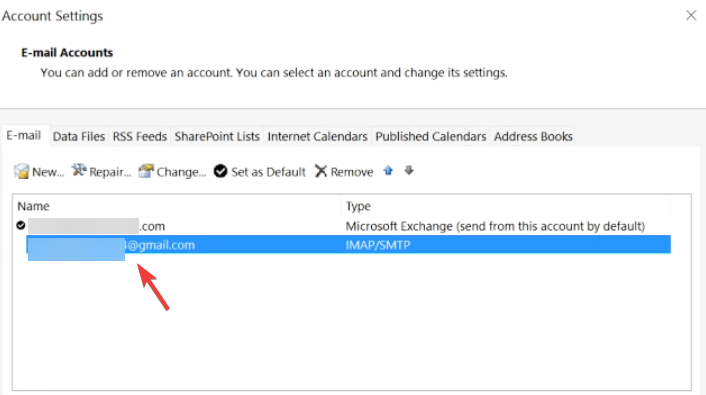
- Tu skontrolujte svoje používateľské meno a heslo a overte, či sú prihlasovacie údaje správne. Stlačte tlačidlo Zrušiť ukončiť, ak je to v poriadku.

- Ak nie, vyberte e-mailovú adresu a kliknite na Zmeniť.
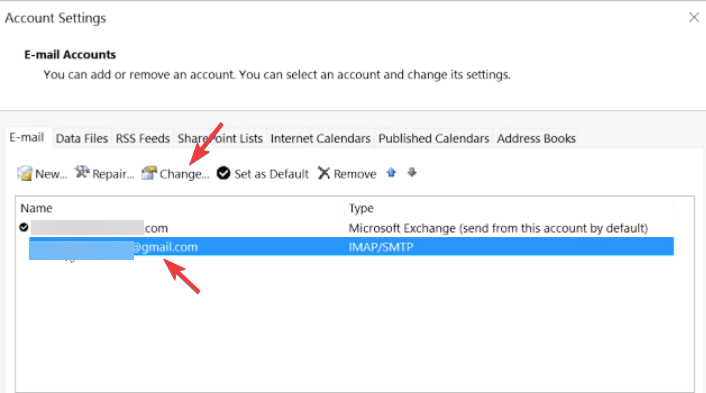
- Teraz aktualizujte správne heslo.
Prípadne môžete obnoviť heslo a vytvoriť nové, aktualizovať to isté v programe Outlook.
- OPRAVA: Správa sa momentálne nedá odoslať v programe Outlook
- Ako opraviť chybu Outlooku 0x80042108 v systéme Windows 10
- VYRIEŠENÉ: Chyba programu Outlook v základnom bezpečnostnom systéme
2. Skontrolujte nastavenia servera e-mailového konta v programe Outlook
- Spustite Outlook a kliknite na Súbor tab.

- Klepnite na Info na ľavej strane a potom kliknite na Nastavenia účtu napravo.
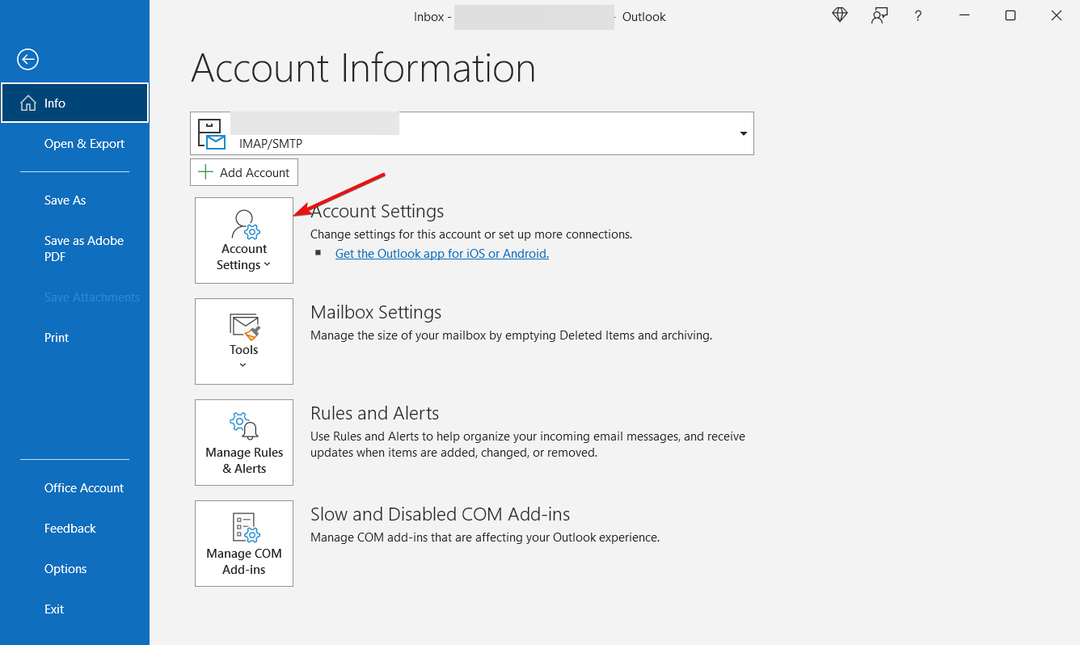
- Ďalej kliknite na Nastavenia servera.
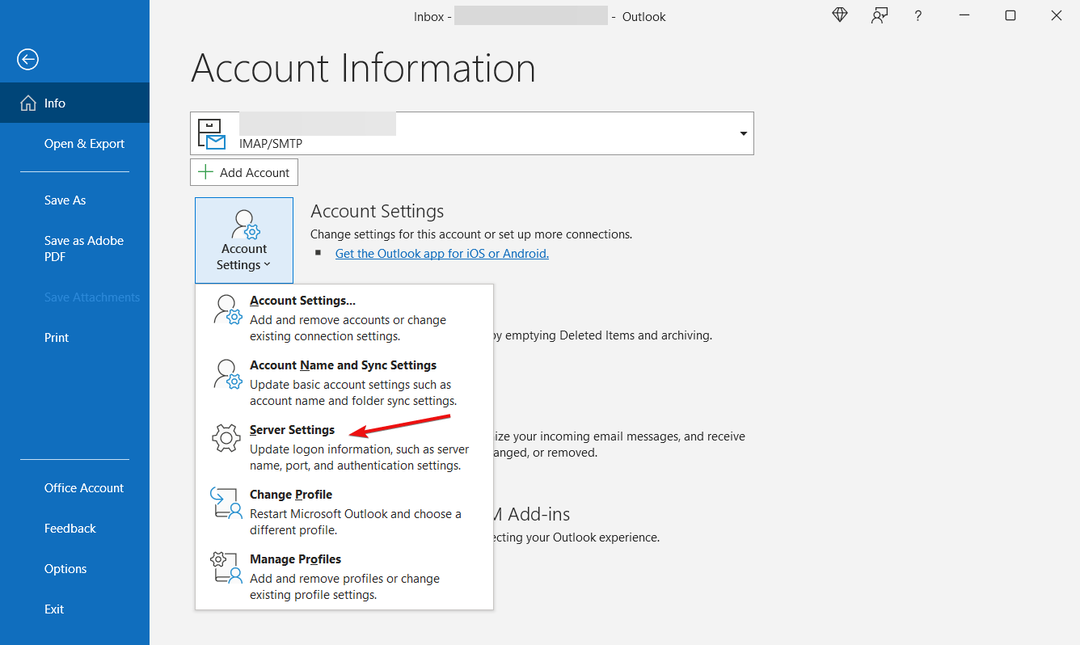
- V Nastavenia účtu IMAP okno, skontrolujte nastavenia prichádzajúcej pošty:
Používateľské meno: Vaša emailová adresa heslo: Používate na prihlásenie do svojej webovej pošty Server: imap.gmail.com Port: 993 Šifrovanie: Zabezpečené overenie hesla TLS/SSL (SPA): nie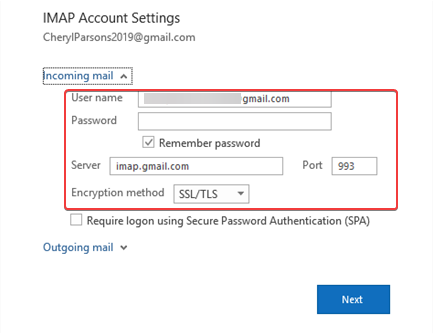
- Teraz skontrolujte nastavenia odchádzajúcej pošty:
Server: smtp.gmail.com Port: 587 Šifrovanie: Zabezpečené overenie hesla SSL/TLS (SPA): nie Autentifikácia servera odchádzajúcej pošty: Áno, rovnaké nastavenia ako na serveri prichádzajúcej pošty.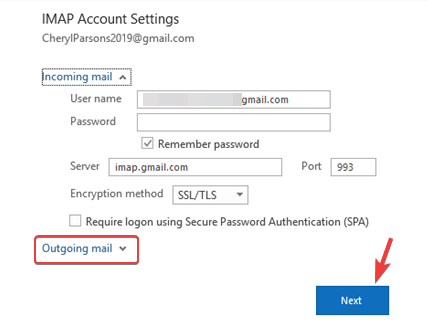
- Kliknite na hotový po overení všetkých nastavení.
Ak sa vám teda v Gmaile zobrazuje chyba 0x800ccc92, mala by byť opravená a teraz môžete skúsiť odosielať/prijímať e-maily cez Gmail v programe Outlook.
4. Minimalizujte veľkosť súboru PST
4.1 Nastavte automatickú archiváciu v programe Outlook 2013
- Otvor Outlook a kliknite na Súbor záložka vľavo hore.

- Teraz kliknite na možnosti na ľavom spodku.

- V programe Outlook možnosti okno, kliknite na Pokročilé naľavo.

- Ďalej na pravej strane prejdite na Automatická archivácia a stlačte tlačidlo Nastavenia automatickej archivácie tlačidlo.
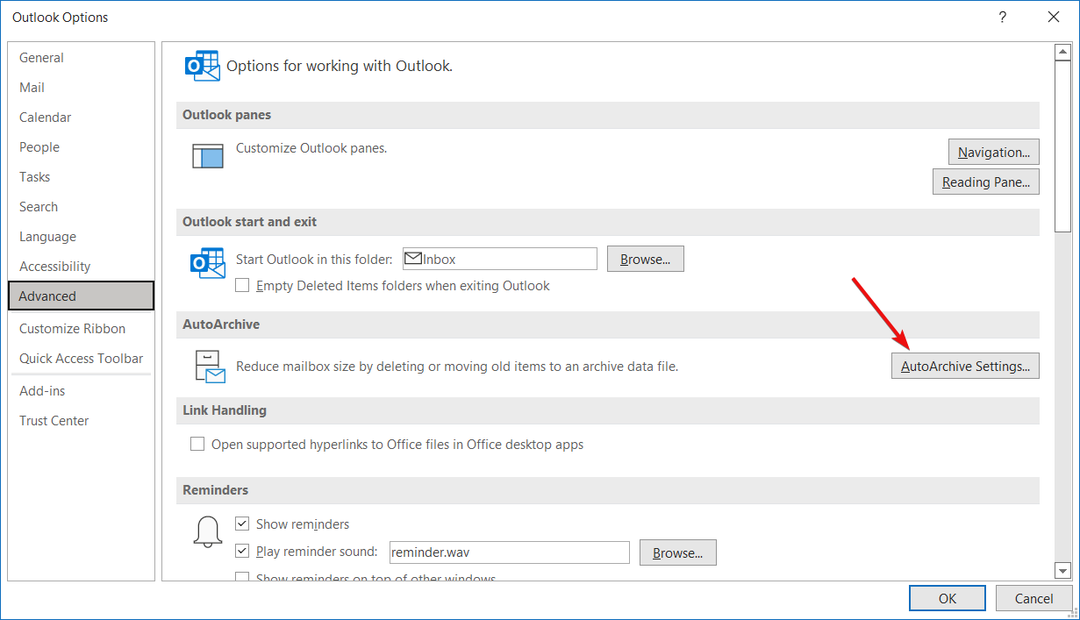
- Ako Automatická archivácia otvorí sa dialógové okno, prejdite na Spustiť automatickú archiváciu každých pole a nastavte ho na 14 dnía začiarknite všetky políčka, ako je znázornené na obrázku nižšie.
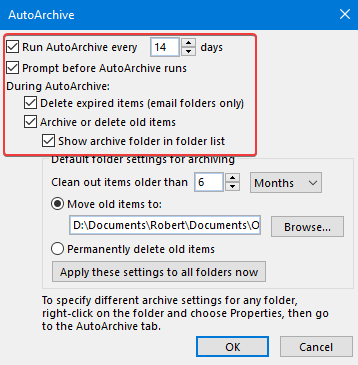
4.2 Ručne nastaviť archiváciu
- OTVORENÉ Outlooka vyberte položku Súbor záložka vľavo hore.
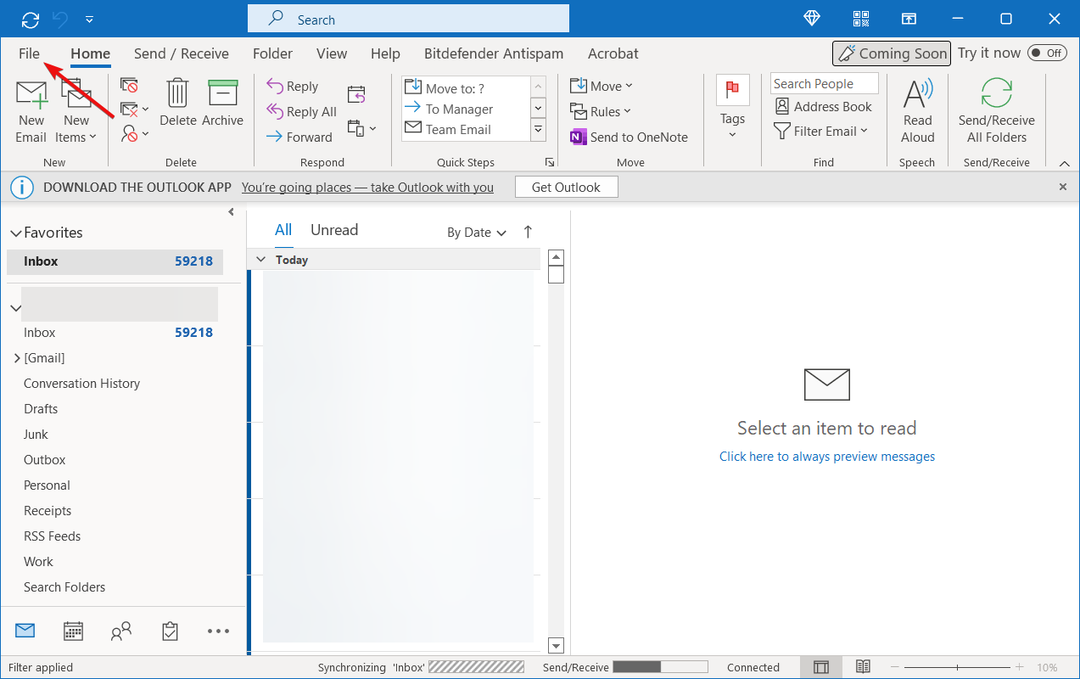
- Ďalej na ľavej strane kliknite na Infoa potom na pravej strane kliknite na Nastavenia poštovej schránky a kliknite na SetArchívny priečinok nižšie.
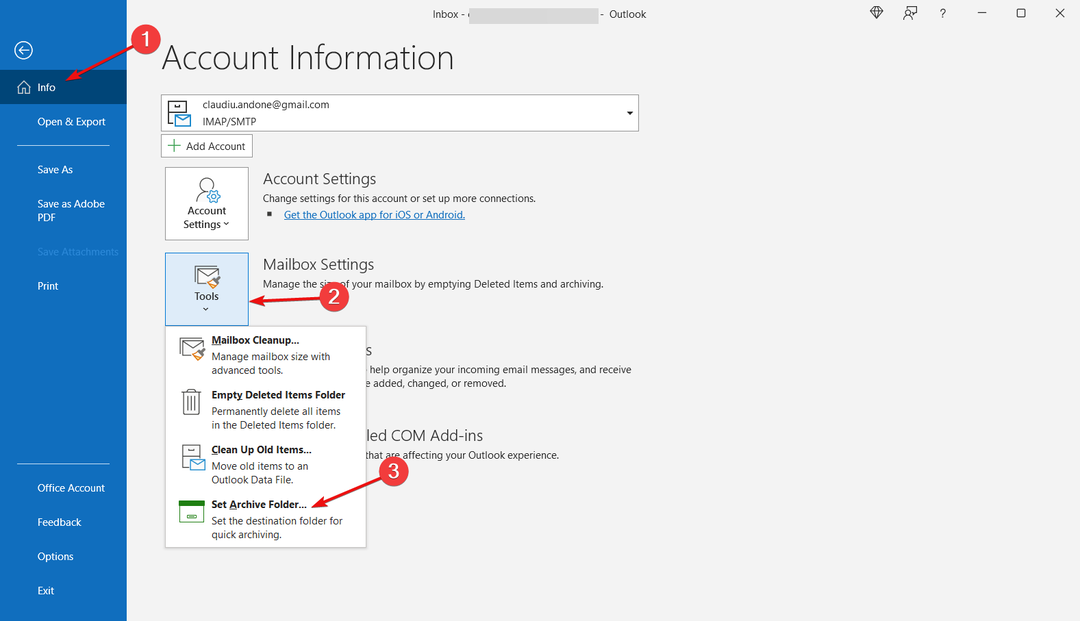
- Teraz v okne Archív vyberte možnosť Archivovať tento priečinok a všetky podpriečinky a vyberte, čo potrebujete archivovať ručne.
- Stlačte tlačidlo OK pre uloženie zmien.
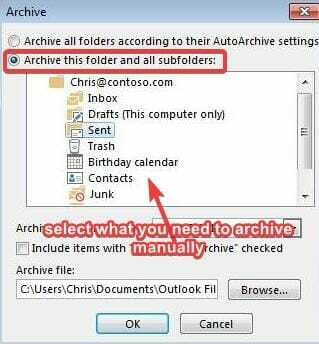
4.3 Rozbaľte archivovaný priečinok programu Outlook
- Spustite Outlook prejdite do ponuky a kliknite na Súbor Ponuka.

- Kliknite na Otvoriť a exportovať na ľavej table.
- Teraz na pravej strane kliknite na Otvorte údajový súbor programu Outlook, vyberte potrebný súbor a kliknite na OK.
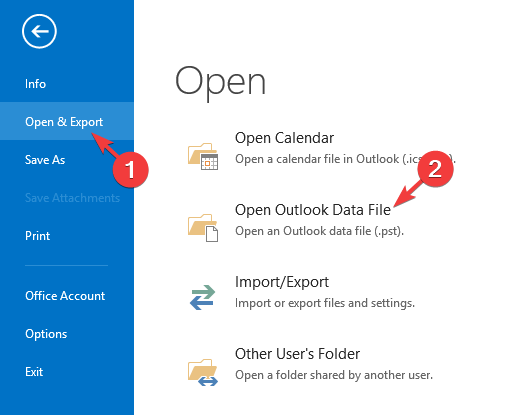
- Ďalej prejdite na Súbor znova tab.
- Kliknite na Nastavenia poštovej schránky na pravej strane tably a potom kliknite na Nastaviť priečinok archívu možnosť.

- Teraz skontrolujte Archív súbor a skontrolujte, či sa niektorá z informácií zmenila.
- Ak sa zmenia nejaké údaje, Outlook vás vyzve správou.
- Ukončite Archivujte údaje súbor. Teraz kliknite pravým tlačidlom myši na súbor s archívnymi údajmi, ktorý vidíte na paneli priečinkov, a vyberte Zavrieť archív.
Pomôže vám to vyhľadávať a zobrazovať údaje pre archivované e-maily.
4.4 Vyčistite priečinok recyklovaných položiek
- Spustiť Outlook a prejdite na Súbor tab.

- Teraz z ľavej stuhy vyberte možnosti.

- V Možnosti programu Outlook okno, kliknite na Pokročilé naľavo.
- Na pravej strane pod Outlook, sekcia štart a výstup, začiarknite políčko vedľa Vyprázdnite priečinky odstránených položiek pri vystupovaní Outlook.
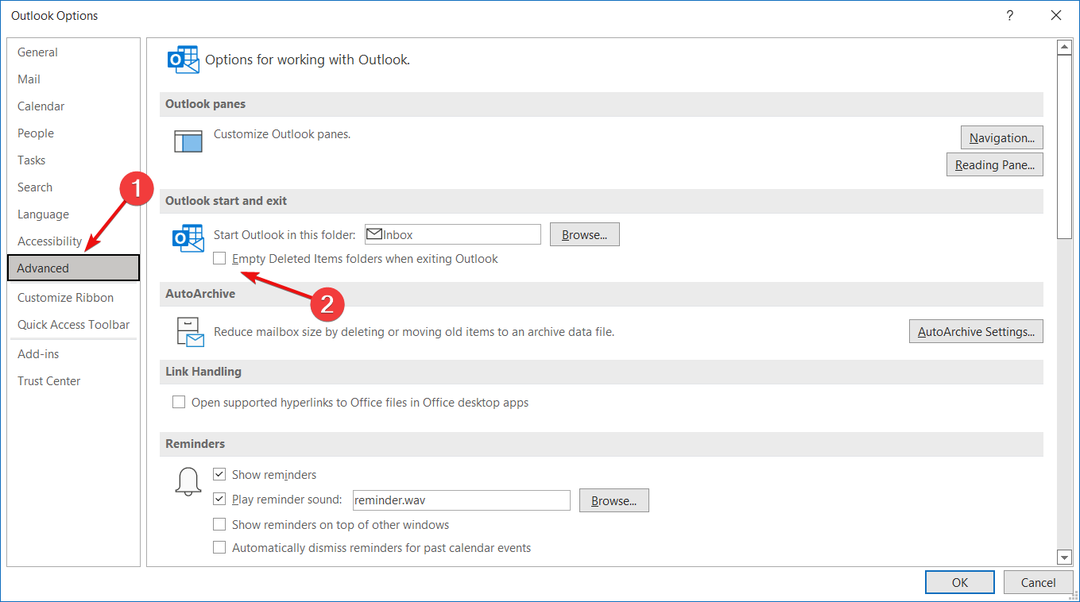
- Stlačte tlačidlo OK a automaticky vymaže všetky priečinky odstránených položiek.
- Ak chcete dostávať upozornenia pred odstránením, kliknite na Pokročilé znova vľavo a pred odstránením položiek začiarknite políčko vo výzve na potvrdenie.
Skôr než pristúpite k vymazaniu vašich recyklovaných položiek, postupujte podľa vyššie uvedených pokynov a obnovte všetky dôležité správy, ktoré mohli byť náhodne vymazané.
Jednoducho presuňte súbor s údajmi OST alebo PST z priečinka recyklovaných položiek na požadované miesto.
5. Vygenerujte si heslo aplikácie zo svojho účtu AOL
5.1 Získajte heslo aplikácie od AOL
- Prihláste sa do svojho AOL účtu.
- Teraz otvorte novú kartu v prehliadači.
- Skopírujte a prilepte tento odkaz na druhej karte a stlačte Zadajte.
- The Zabezpečenie účtu stránka sa otvorí. Na pravej strane prejdite nadol na Heslo aplikácie a kliknite na Generujte a spravujte heslá aplikácií.
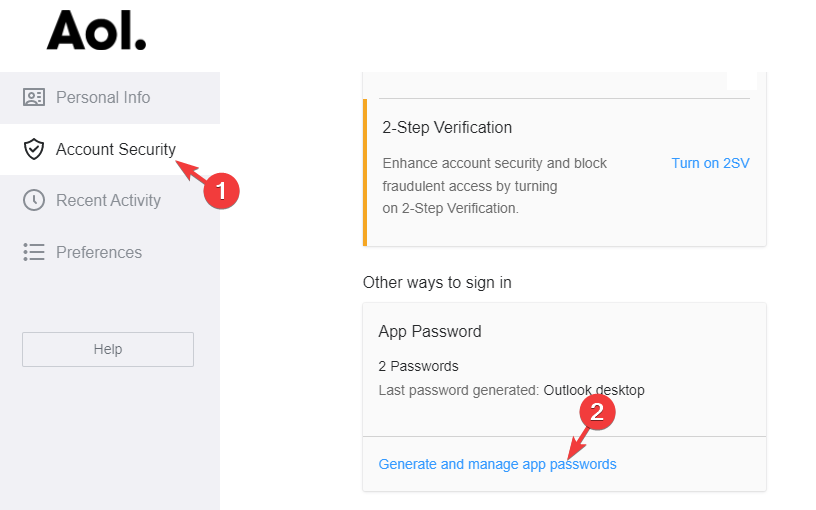
- Vo vyskakovacom okne napíšte Outlook pod pracovnou plochou Zadajte názov aplikácie pole a kliknite na Vygenerujte heslo.
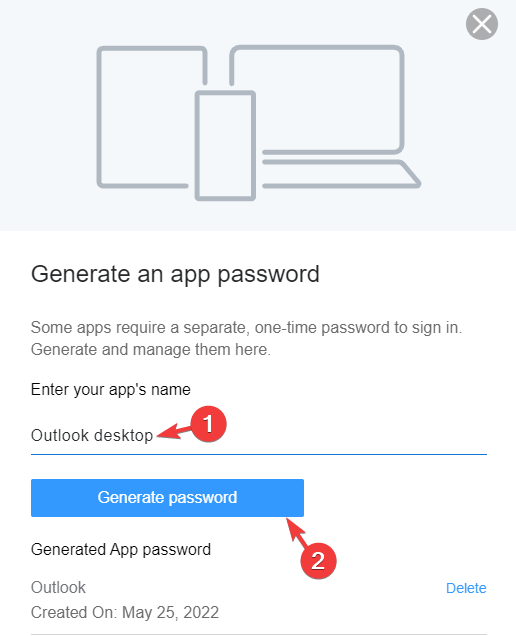
- Vygeneruje vám jednorazové heslo aplikácie (16 písmen). Outlook pracovnej plochy. Kliknite na Kopírovať a stlačte hotový.
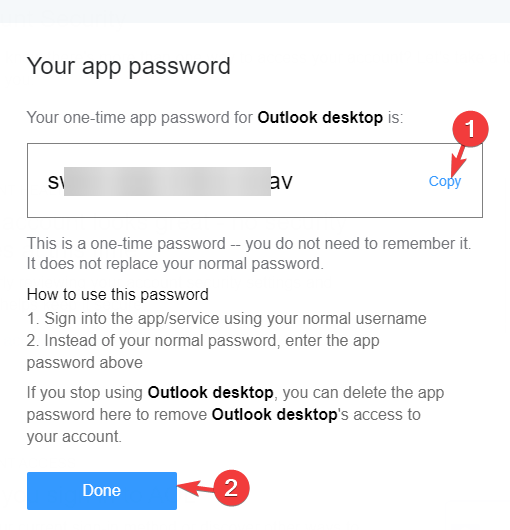
Teraz pokračujte podľa krokov uvedených nižšie a aktualizujte heslo.
5.2 Aktualizácia hesla v programe Outlook
- OTVORENÉ Outlook, prihláste sa a kliknite na Súbor vľavo hore.
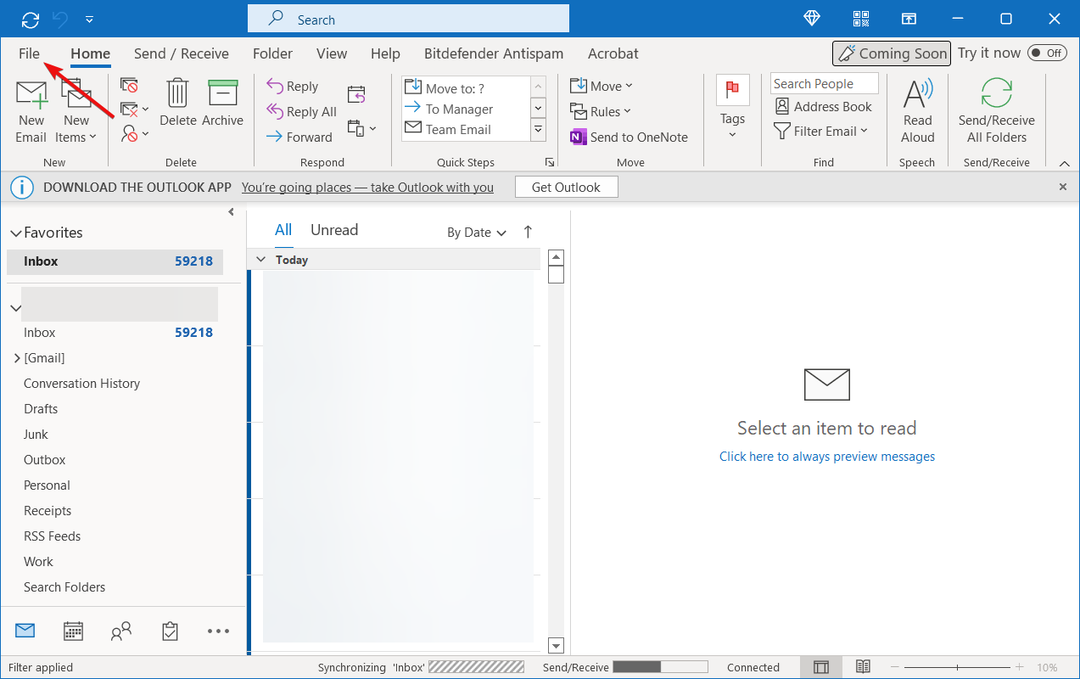
- Vyberte Informácie o účte z ľavého panela.
- Z rozbaľovacej ponuky vyberte e-mail (ktorý má problémy).
- Teraz kliknite na Nastavenia účtu.

- V Nastavenia účtu vyberte e-mail a kliknite na Zmeniť.

- V Zmeniť účet dialógové okno, prejdite na Prihlasovacie informácie a vložte jednorazové heslo.
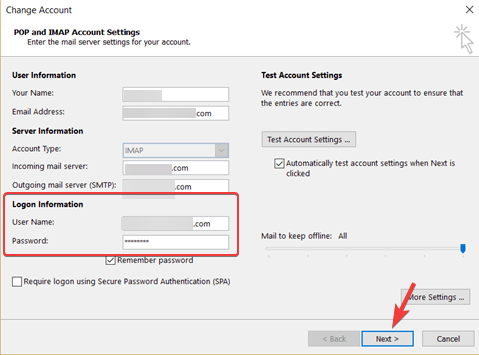
- Stlačte tlačidlo Ďalšie a podľa pokynov na obrazovke dokončite aktualizáciu hesla.
- Teraz môžete, prihláste sa Outlook s pôvodným užívateľským menom.
- Teraz namiesto pôvodného hesla zadajte jednorazové heslo aplikácie.
Toto by malo úspešne aktualizovať vaše heslo a opraviť kód chyby 0x800ccc92.
POZNÁMKA
Jednorazové heslo sa generuje automaticky, takže si ho nemusíte pamätať a nenahrádza vaše pôvodné heslo.
Čo ešte môžem urobiť na potvrdenie poverení programu Outlook?
Okrem toho pri konfigurácii e-mailového účtu v programe Outlook musíte skontrolovať, či sa vaše používateľské meno zhoduje s úplnou e-mailovou adresou účtu.
Ak ste si napríklad nastavili konto Gmail pomocou protokolu POP3 v programe Outlook, musíte do poľa používateľského mena zadať úplnú adresu Gmail ako [chránený e-mailom].
Tiež sa uistite, že pre servery prichádzajúcej aj odchádzajúcej pošty sa používa rovnaké používateľské meno a heslo.
Napríklad musíte použiť rovnaké používateľské meno (e-mailová adresa: [chránený e-mailom]) a rovnaké heslo (heslo: tvoje heslo).
Prípadne môžete vytvoriť nový profil Outlooku, aby ste sa zbavili chybového hlásenia Outlooku alebo odstránili e-mailové konto z iných zariadení.
To je všetko. Ak pri pokuse o odosielanie/prijímanie e-mailov narazíte na chybový kód 0x800ccc92 v programe Outlook 2010, problém by vám mal pomôcť vyriešiť postup podľa vyššie uvedených metód.
Ak však narazíte na chybu kde Outlook odosiela príliš veľa správ, môžete si pozrieť našu podrobnú príručku na vyriešenie problému.
Ak však stále nemôžete odosielať/prijímať správy v programe Outlook, môžete nám to dať vedieť v poli komentárov nižšie.
 Stále máte problémy?Opravte ich pomocou tohto nástroja:
Stále máte problémy?Opravte ich pomocou tohto nástroja:
- Stiahnite si tento nástroj na opravu počítača na TrustPilot.com hodnotené ako skvelé (sťahovanie začína na tejto stránke).
- Kliknite Spustite skenovanie nájsť problémy so systémom Windows, ktoré by mohli spôsobovať problémy s počítačom.
- Kliknite Opraviť všetko na opravu problémov s patentovanými technológiami (Exkluzívna zľava pre našich čitateľov).
Používateľ Restoro stiahol 0 čitateľov tento mesiac.
![CefSharp.browsersubprocess prestal fungovať [4 opravy]](/f/f9390d98c2d67c3cef54c22ad7c1a134.jpg?width=300&height=460)

![Ako opraviť chybu služby AOL [4 jednoduché riešenia]](/f/2e2deade1f85817a70d5699ee30e3ad7.jpg?width=300&height=460)